Đã bao giờ bạn thắc mắc về tình trạng và hoạt động của CPU Laptop – máy tính của bạn hay chưa? Vì sẽ có một số phần mềm đang chạy nền, tiêu tốn tài nguyên máy, khiến cho CPU luôn trong trạng thái hoạt động tối đa. Bài viết này Laptop Cũ Bình Dương sẽ hướng dẫn cho bạn cách kiểm tra CPU chạy bao nhiêu phần trăm trên cả 2 hệ điều hành Microsoft Windows và macOS.
Tham khảo thêm:
- Trung Tâm Sửa chữa Laptop ở Thủ Dầu Một Bình Dương
- Mua Laptop Trả Góp Thủ Dầu Một Bình Dương
- Cách làm cho máy tính chạy nhanh hơn Win 10
- Khôi phục Windows 10 về trạng thái ban đầu
- Cách đưa màn hình máy tính về mặc định
2 Cách kiểm tra CPU chạy bao nhiêu phần trăm trên Windows Có 2 cách để kiểm tra mức phần trăm sử dụng CPU và bộ nhớ trên Windows được dùng phổ biến hiện nay. Cả 2 hình thức này đều mang lại hiệu quả hoạt động tương tự nhau. Tuy nhiên, ở cách thứ 2 sẽ chiếm ưu thế hơn vì có giao diện gọn gàng hơn và có thể tự động chạy khi máy tính bạn được khởi động.
Sử dụng Task Manager để kiểm tra
Bước 1. Nhấn tổ hợp phím Ctrl + Alt + Del để mở Task Manager.
Bước 2. Trong cửa sổ mới xuất hiện, chọn tab Performance.
Bước 3. Bên tay trái tab Performance sẽ hiển thị danh sách các thiết bị.
Bước 4. Click chọn bất kỳ thiết bị để xem thông tin chi tiết nằm ở bên tay phải cửa sổ.
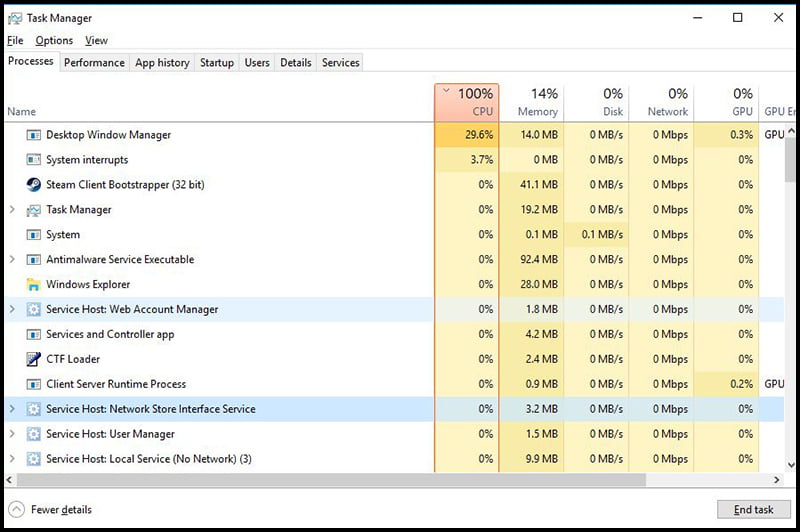
Sử dụng phần mềm bên thứ ba
Hiện nay, một trong những phần mềm tốt nhất là CAM của NZXT, được rất nhiều người sử dụng. Mặc dù, có rất nhiều phần mềm bên thứ 3 có tác dụng hiển thị thông tin về phần trăm sử dụng CPU và bộ nhớ máy tính bạn.
Bước 1. Đầu tiên, mở trình duyệt và vào trang web của NZXT để tải CAM.
Bước 2. Ở ngay giữa màn hình chọn nút tải miễn phí.
Bước 3. Sau khi tải xong, cài đặt và khởi động phần mềm.
Bước 4. Một cửa sổ như hình dưới sẽ hiện lên.
Bước 5. Từ bước này, bạn sẽ thấy nhiều thông số về máy tính của bao gồm mức sử dụng CPU và bộ nhớ. Hơn nữa, các nút nằm bên tay trái màn hình cho phép bạn xem các thông tin chi tiết khác như là thông tin phần cứng của máy tính bạn.
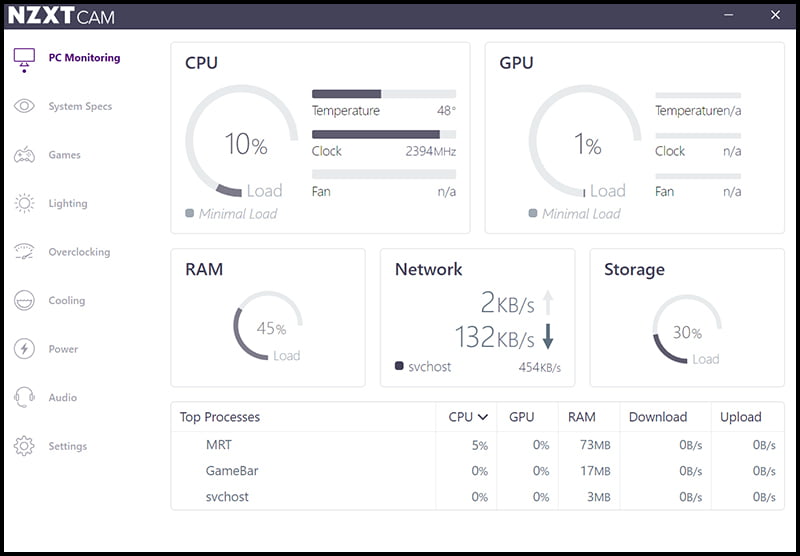
Cách kiểm tra CPU chạy bao nhiêu phần trăm trên macOS
Bước 1. Hãy click biểu tượng Finder trên thanh Dock.
Bước 2. Trong cửa sổ mới hiện ra, chọn Applications, sau đó chọn Utilities và rồi chọn Activity Monitor.
Bước 3. Trên màn hình tiếp theo, chọn các tab trên cùng để xem mức sử dụng của hệ thống của bạn, bao gồm phần trăm sử dụng CPU và bộ nhớ. Mức hoạt động bình thường của CPU Mức tiêu thụ CPU thường dưới 10% là bình thường được xét trên từng phần mềm riêng lẻ, không ảnh hưởng đến hiệu suất hoạt động máy. Nếu xét trên tổng thể hoạt động của máy tại một thời điểm, thì CPU hoạt động trên 50% sẽ khiến máy tính chạy chậm hơn bình thường, từ 80% có thể gây đứng máy, nếu đạt đến 100% các ứng dụng sẽ bị dừng hoạt động.
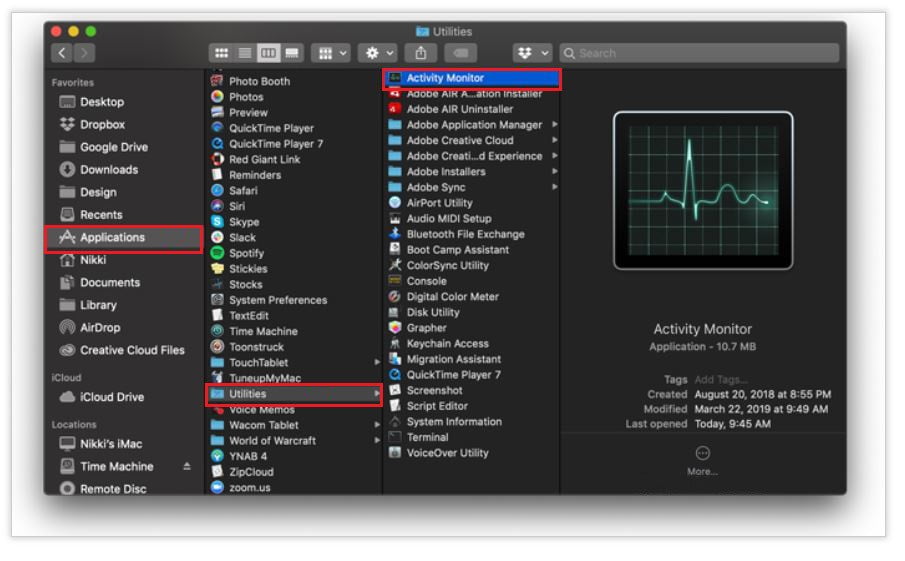
Lời kết
Bạn nên kiểm soát mức độ tiêu thụ CPU của các ứng dụng, không nên để CPU chạy công suất cao trong thời gian dài sẽ ảnh hưởng đến tuổi thọ của phần cứng, cũng như giảm hiệu năng hoạt động của thiết bị. Nếu CPU hoạt động quá tải mức cho phép, bạn nên thực hiện các cách khắc phục bên trên, để máy tính hoạt động tốt hơn. Laptop Cũ Bình Dương rất mong những chia sẻ đội ngũ kỹ thuật của chúng tôi đem đến giá trị tốt nhất cho khách hàng của mình. Hãy ủng hộ chúng tôi bằng việc mua Laptop hoặc sử dụng các dịch vụ sửa chữa ở cửa hàng Laptop Cũ Bình Dương bạn nha.
Tác giả: Laptop Cũ Bình Dương





Bài viết liên quan: